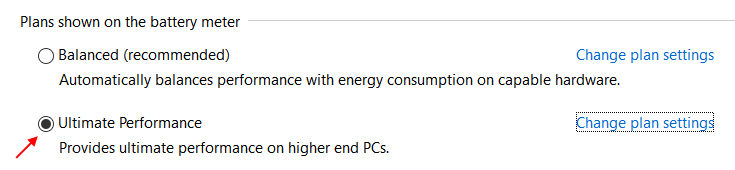Windows 10 컴퓨터에서 게임하는 동안 FPS가 계속 떨어지면 아래에 제공된 간단한 수정을 사용하여이 성가신 문제를 해결하십시오. 게임을 플레이하는 동안 FPS가 계속 떨어지고 사용자가 하이 엔드 PC에서도이 문제를보고하면 정말 짜증납니다. 그래서 여기에 대한 간단한 수정이 있습니다.
수정 1
1. 검색 regedit Windows 10 검색 표시 줄에서.
2. 클릭 등록 편집기 레지스트리 편집기를 여는 아이콘
3. 이제 레지스트리 편집기에서 다음 위치를 찾습니다.
컴퓨터\HKEY_CURRENT_USER \체계\GameConfigStore
4. 이제 오른쪽에서 GameDVR_Enabled.
5. 마우스 오른쪽 버튼을 클릭하고 선택 수정.
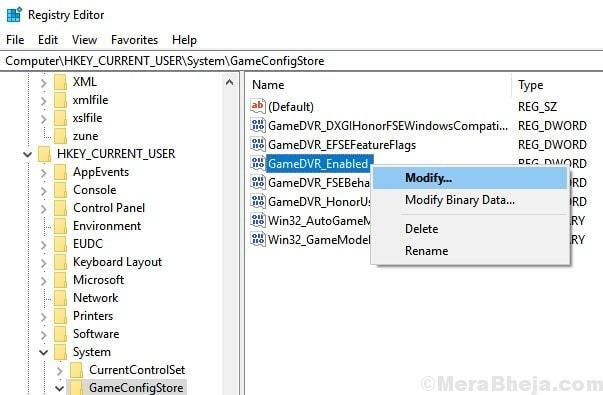
6. 값 데이터를 다음으로 변경 0.
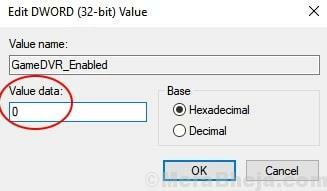
7. 레지스트리 편집기를 닫고 재부팅 당신의 PC.
그래도 문제가 해결되지 않으면 아래 제공된 해결 방법을 시도해보세요.
수정 2
1. 검색 regedit Windows 10 검색 표시 줄에서.
2. 클릭 등록 편집기 레지스트리 편집기를 여는 아이콘
3. 이제 레지스트리 편집기에서 다음 위치를 찾습니다.
컴퓨터\HKEY_LOCAL_MACHINE \소프트웨어\Microsoft \PolicyManager \기본\응용 관리\AllowGameDVR
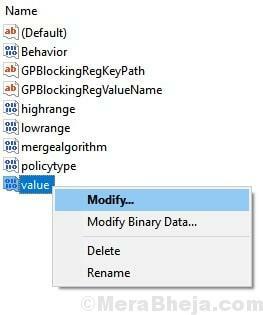
4. 이제 찾기 값 오른쪽에.
5. 값을 마우스 오른쪽 버튼으로 클릭하고 선택하십시오. 수정.
6. 이제 값 데이터를 0.
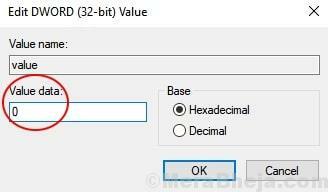
수정 3: – PC에서 게임을위한 궁극의 성능 계획 생성
그만큼 궁극적 인 전력 성능 계획 Microsoft에서 2018 년에 도입했으며 Elevated Powershell 창에서 간단한 명령을 실행하여 얻을 수 있습니다.
이를 위해 아래 단계를 따르십시오.
1. 검색 파워 쉘 작업 표시 줄의 검색 상자에서.
2. 오른쪽 클릭 파워 쉘 그리고 클릭 관리자로 실행

3. 이제 powershell 창에 아래 주어진 명령을 복사하여 붙여 넣으십시오.
powercfg -duplicatescheme e9a42b02-d5df-448d-aa00-03f14749eb61
4. 이제 Windows 키 + R을 함께 눌러 RUN을 엽니 다.
5. 쓰다 powercfg.cpl 그것에 클릭 확인.

6. 이제 선택 최고의 성능 계획.